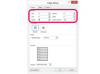มีคนคนหนึ่งในภาพถ่ายกลุ่มที่กระพริบตาในนาทีสุดท้าย จับภาพที่ปิดตาแบบคลาสสิกสำหรับลูกหลานทุกคน ไม่มีทางที่จะย้อนเวลากลับไปและถ่ายภาพใหม่ได้ แต่การแก้ไขภาพเพื่อเปลี่ยนรูปลักษณ์เมื่อปิดตาลงเป็นตาเปิดที่ดูเป็นธรรมชาติยิ่งขึ้นก็สามารถทำได้โดยใช้ Adobe Photoshop Photoshop ซึ่งเป็นส่วนหนึ่งของ Adobe Creative Suite หรือ CS เสนอเครื่องมือสำหรับการสลับออกที่เปิดหูเปิดตา
ขั้นตอนที่ 1
เปิด Photoshop คลิกเมนู "ไฟล์" คลิก "เปิด" เรียกดูภาพถ่ายปิดตา ดับเบิลคลิกเพื่อเปิดในพื้นที่ทำงาน Photoshop
วิดีโอประจำวันนี้
ขั้นตอนที่ 2
คลิกเมนู "ไฟล์" ทำซ้ำขั้นตอน "เปิด" เพื่อเปิดภาพตัวเองโดยลืมตา
ขั้นตอนที่ 3
ซูมเข้าโดยกดปุ่ม "Ctrl" และ "+" บนแป้นพิมพ์เพื่อให้ตาข้างหนึ่งเต็มพื้นที่ทำงานส่วนใหญ่
ขั้นตอนที่ 4
คลิกเครื่องมือ "Lasso" บนจานสี "เครื่องมือ" วาดโครงร่างรอบดวงตา กดปุ่ม "Ctrl" และ "C" เพื่อคัดลอกตาที่เปิดอยู่
ขั้นตอนที่ 5
คลิกไปที่ภาพปิดตาเพื่อให้โฟกัส ซูมเข้าเพื่อให้ดวงตาที่ตรงกันในภาพนั้นมีขนาดใหญ่บนหน้าจอ กดปุ่ม "Ctrl" และ "V" เพื่อวางในภาพตาที่เปิดอยู่
ขั้นตอนที่ 6
ลากดวงตาเข้าที่โดยคลิกที่เครื่องมือ "ย้าย" ซึ่งเป็นไอคอนด้านบนในจานสี "เครื่องมือ" ปรับขนาดดวงตาให้ดูเป็นธรรมชาติโดยคลิกเมนู "แก้ไข" เลือก "แปลง" แล้วคลิก "สเกล" จากนั้นลากมุมของดวงตาไปทางตรงกลางแล้วย่อให้เล็กลง
ขั้นตอนที่ 7
คลิกกลับไปที่ภาพเปิดตา ทำซ้ำขั้นตอน "Lasso" และ "Ctrl" และ "C" เพื่อคัดลอกตาอีกข้างหนึ่ง คลิกกลับไปที่รูปภาพที่ปิดตาแล้ววางที่ดวงตา จากนั้นลากเข้าที่แล้วย่อขนาดตามความจำเป็น
ขั้นตอนที่ 8
คลิกเมนู "ไฟล์" เลือก "บันทึกเป็น" พิมพ์ชื่อใหม่สำหรับภาพดวงตาที่เพิ่งเปิดใหม่ คลิกปุ่ม "บันทึก"
เคล็ดลับ
หากทั้งภาพถ่ายปิดตาและเปิดตาอยู่ในตำแหน่งเดียวกันบนคอมพิวเตอร์ ให้เปิดภาพทั้งสองพร้อมกัน กดปุ่ม "Shift" ค้างไว้ จากนั้นคลิกแต่ละภาพเพื่อไฮไลต์ คลิกปุ่ม "เปิด" และรูปภาพทั้งสองจะเรียงต่อกันใน Photoshop พร้อมกัน